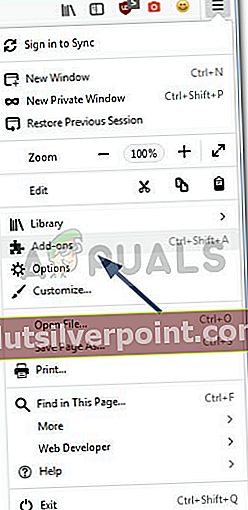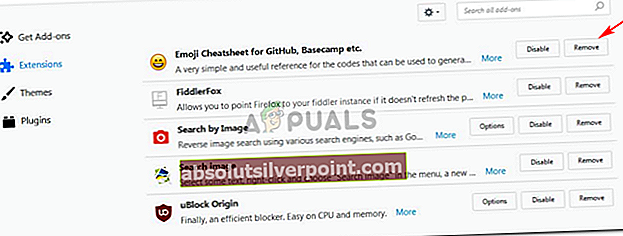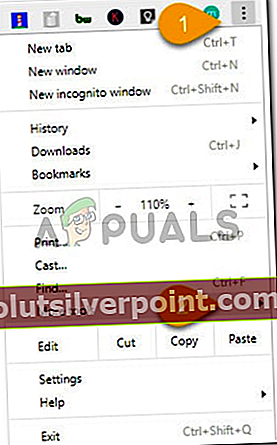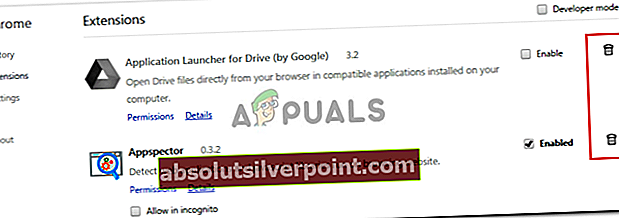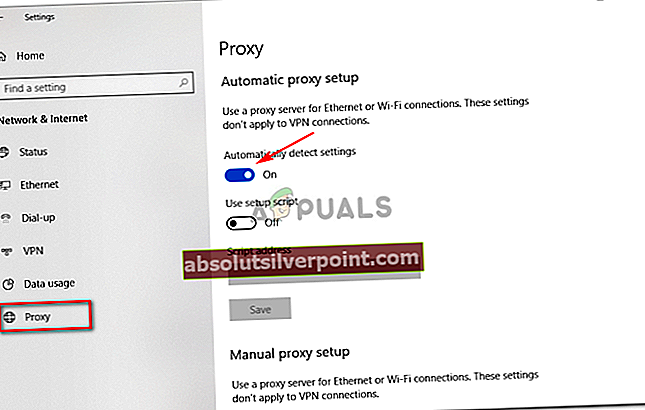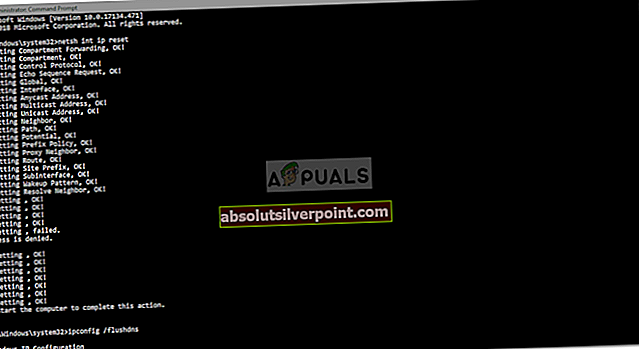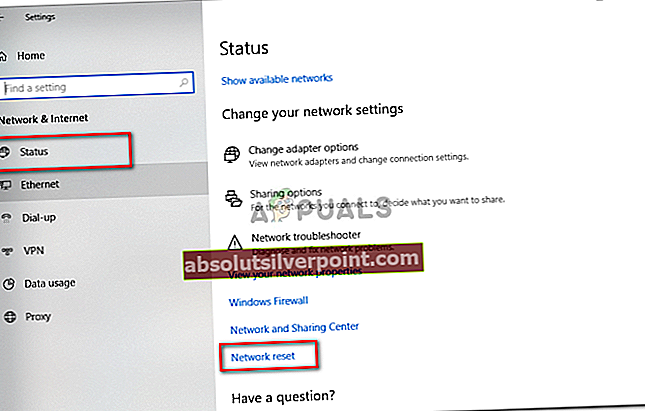Chyba „Web je online, ale nereaguje na pokusy o pripojenie„Je často spôsobená nastaveniami vášho proxy servera alebo akýmikoľvek doplnkami tretích strán, ktoré ste si nainštalovali do prehliadača. Keď nemôžeme získať prístup na určité webové stránky, väčšina z nás by prirodzene spustila Poradcu pri riešení problémov so sieťou Windows, ktorý vo výsledku zistí uvedený problém. Pretože nástroj na riešenie problémov nedokáže problém vyriešiť, čo sa väčšinou očakáva, zostáva na jeho vyriešení.
Internet má v dnešnej dobe prvoradý význam a väčšina z nás je od neho úplne závislá. Ak sa vám však nedarí dostať na určité webové stránky, stáva sa to dosť prekážkou, najmä pre tých, ktorí vlastnia online podnikanie. Preto si dnes v tomto článku ukážeme, ako vyriešiť tento problém použitím niekoľkých jednoduchých riešení. Poďme teda do toho, bez ďalších zdržiavaní sa toho.

Čo spôsobuje, že je web online, ale nereaguje na pokusy o pripojenie v systéme Windows 10?
Z toho, čo sme zachránili, môže tento problém vzniknúť z nasledujúcich dôvodov:
- Nastavenia servera proxy. Príčinou chyby môže byť niekedy nastavenie servera proxy, ktoré blokuje určité spojenia a znemožňuje vám prístup na stránku.
- Doplnky tretích strán. Tento problém sa môže vyskytnúť aj v dôsledku doplnkov tretích strán, ktoré ste si nainštalovali do prehliadača, napríklad VPN atď.
Teraz, keď je to vyriešené, poďme k riešeniam.
Riešenie 1: Zakážte doplnky
Ak chcete začať s jedným zo zrejmých dôvodov chyby, musíte deaktivovať doplnky, ktoré ste si nainštalovali do prehliadača a ktoré by mohli zasahovať do vašich sieťových pripojení. Z bezpečnostných dôvodov vám odporúčame odstrániť všetky doplnky a potom ich pridať neskôr, ak nespôsobujú problém. Postup odstránenia doplnkov:
- On Firefox, kliknite na ikonu Ponuka ikona umiestnená v pravom hornom rohu pod ikonou X symbol.
- Z rozbaľovacieho zoznamu vyberte možnosť Doplnky.
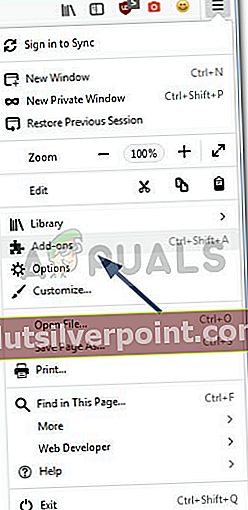
- Otvorí sa nová karta s nainštalovanými doplnkami. Kliknite na „Odstrániť’.
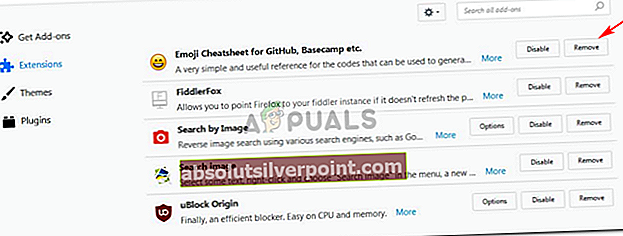
- Reštartujte prehliadač.
Ak používate Google Chrome, potom postupujte podľa nižšie uvedených krokov:
- V pravom hornom rohu kliknite naPrispôsobenie a ovládanie ponuky“Ikona.
- Presuňte kurzor na „Ďalšie nástroje“A potom vyberte„Prípony’.
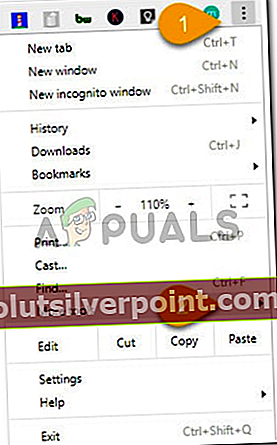
- Otvorí sa nová karta. Pred každým doplnkom ich klepnite na ikonu koša.
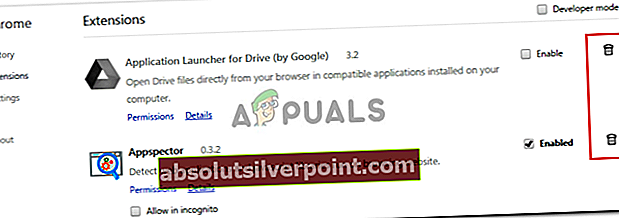
Riešenie 2: Vypnutie nastavení servera proxy
Nastavenia servera proxy vám občas môžu brániť v prístupe na dané weby, a preto problém zistí Poradca pri riešení problémov so sieťou v systéme Windows. V takom prípade budete musieť vypnúť manuálne aj automatické nastavenie servera proxy. Tu je postup:
- Stlačte Winkey + I na otvorenie nastavenie.
- Ísť do Sieť a internet.
- Na table na ľavej strane kliknite na ikonu Proxy.
- Vypnúť 'Automatické nastavenie servera proxy‘A potom posunutím nadol vypnite‘Ručné nastavenie servera proxy’.
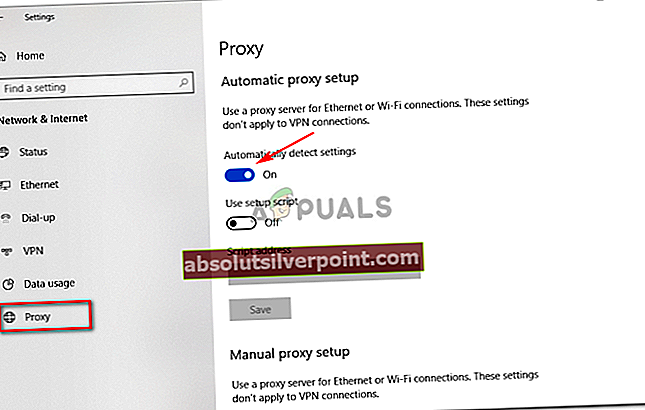
- Znova sa pripojte k sieti. To by malo vyriešiť váš problém.
Riešenie 3: Resetujte TCP / IP a DNS
Protokol TCP alebo Transmission Control Protocol sa používa na vytvorenie spojenia medzi dvoma hostiteľmi - v tomto prípade medzi vaším systémom a serverom webovej stránky. Problém niekedy nefunguje správne. Preto budete musieť resetovať TCP / IP a vyprázdniť DNS. Je to úplne bezpečné, takže sa nemusíte obávať. Tu je postup:
- Stlačte Winkey + X a vyberte Príkazový riadok (správca) zo zoznamu otvorte zvýšené cmd.
- Zadajte nasledujúce príkazy:
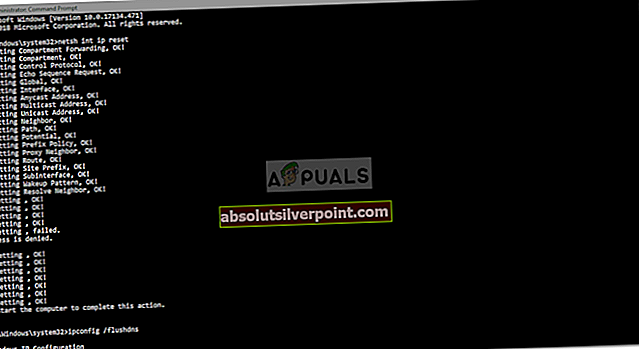
netsh int ip reset ipconfig / flushdns
- Hotovo, zatvorte príkazový riadok.
Riešenie 4: Obnovte sieť
Ďalšou vecou, ktorú môžete urobiť, je resetovanie siete. Týmto spôsobom systém Windows preinštaluje vaše sieťové adaptéry pre prípad, že sú zastarané, a obnoví sieťové nastavenia systému na predvolené hodnoty. Tu je postup, ako resetovať sieť:
- Stlačte Winkey + I na otvorenie nastavenie.
- Ísť do Sieť a internet.
- Prejdite nadol a vyhľadajte položku Obnovenie siete možnosť.
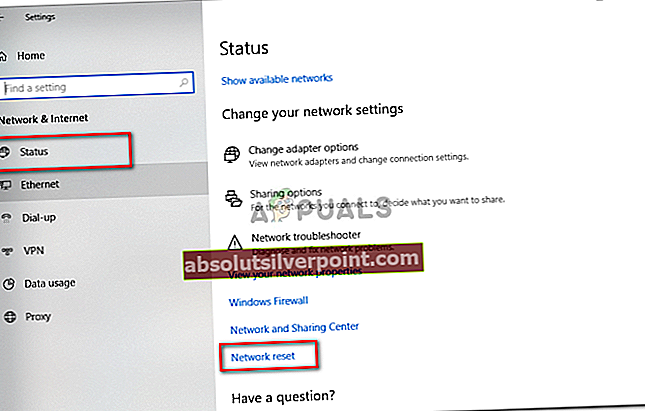
- Kliknite na ňu. Otvorí sa nová karta, stlačte „Obnoviť teraz’.
Na vyriešenie problému nezabudnite dodržiavať všetky vyššie uvedené riešenia.